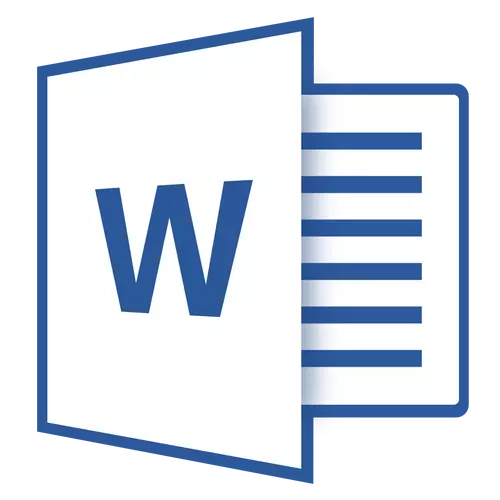
Korisnici različitih verzija urednik ureda MS WORD ponekad suočavaju neki problem u svom radu. To je greška što sljedećim sadržajem: "Greška kada komanda aplikacija je usmjerena" . Uzrok njegovog nastanka, u većini slučajeva, pruža softver dizajniran za poboljšanje operativnog sistema.
Lekcija: Odluka o grešci Word - Bookmark nije definiran
Eliminirati greške prilikom nije teško komandom programa MS Word, a ispod mi ćemo reći o tome kako se to radi.
Lekcija: Rješavanje problema WORD grešaka - nije dovoljno memorije za dovršavanje operacije
Mijenjanje parametara kompatibilnost
Prva stvar koju treba učiniti kada se takve greške - promijeniti parametre kompatibilnost izvršne datoteke "Winword" . O tome kako se to radi, pročitajte u nastavku.
1. Otvorite Windows Explorer i idite na sljedeći način:
C: \ Programske datoteke (U 32-bitni OS, ovaj folder Program Files (x86)) \ Microsoft Office \ Office16
Bilješka: Ime posljednje folder (Office16) Prilagođeno za Microsoft Office 2016, za Word 2010 Ovaj folder će se zvati Office14, Word 2007 - Office12, u MS Word 2003 - Office11.
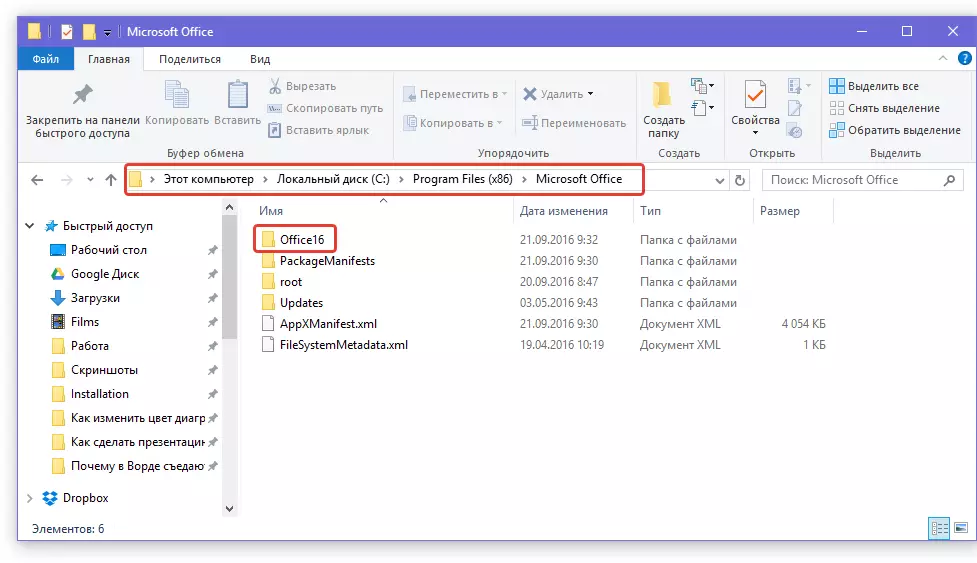
2. U direktoriju koji se otvara desnim klikom na datoteku Winword.exe. i odaberite "Svojstva".
3. Na kartici "Kompatibilnost" otvaranje prozora "Svojstva" Uklonite potvrdu ispred parametra "Pokrenite program u načinu kompatibilnosti" U poglavlju "Compatibility Mode" . Također je potrebno ukloniti potvrdu ispred parametra "Izvedite ovaj program u ime administratora" (poglavlje "Razina prava").
4. Kliknite "UREDU" Da zatvori prozor.
Stvaranje točku oporavka
U narednoj fazi, mi ćemo morati napraviti promjene u registar sistema, ali prije nego što bi trebao biti postupak, iz sigurnosnih razloga, morate stvoriti točku oporavka (backup) OS. To će pomoći spriječiti posljedice mogućih kvarova.
1. Pokrenite "Kontrolna tabla".
- Savet: Ovisno o verziji Windowsa koju koristite, otvorite kontrolni panel preko izbornika Start. "Start" (Windows 7 i starije verzije OS) ili pomoću tipki "Pobeda + x" gdje u meniju koji se otvori treba izabrati "Kontrolna tabla".
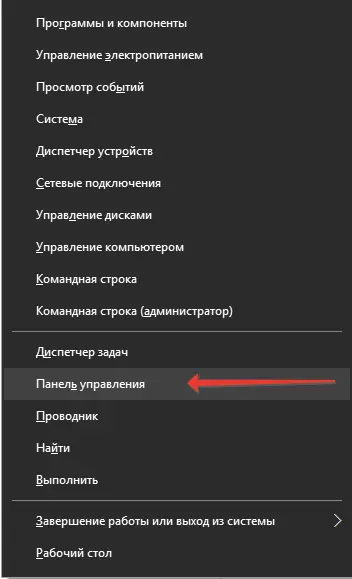
2. U prozoru koji se pojavljuje u sekciji "Sistem i sigurnost" Odabrati "Arhiviranje i restauracije".
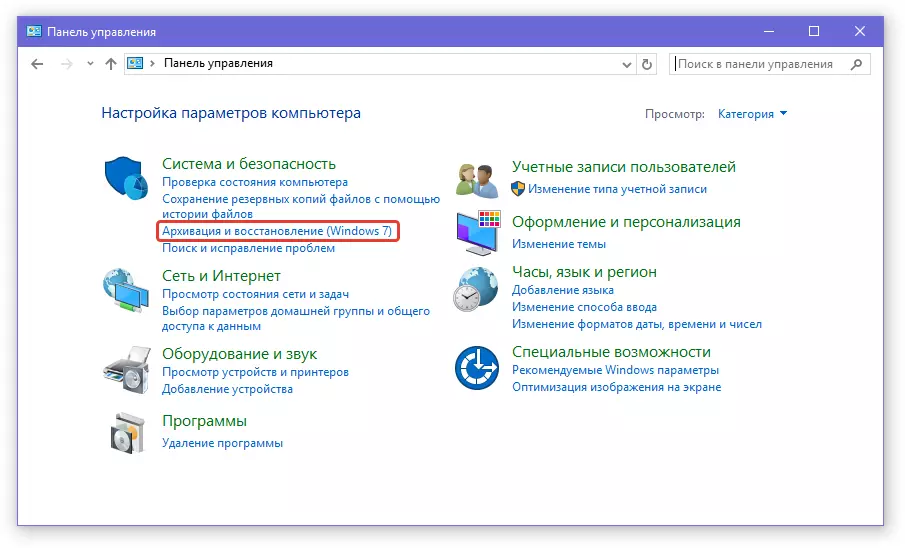
3. Ako niste prethodno stvorili sigurnosne kopije sistema, odaberite točki "Configure backup" Nakon toga, samo pratite uputstva korak po korak čarobnjak instalacije.
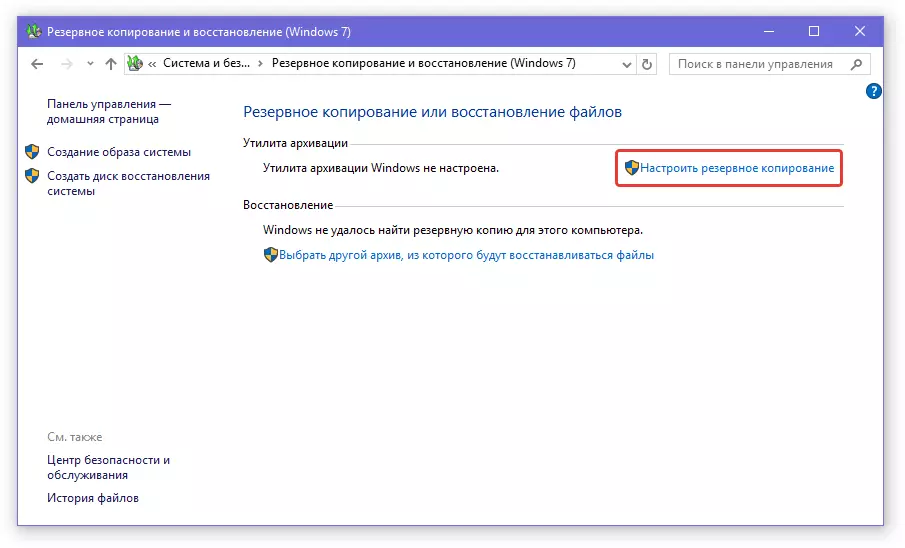
Ako ste prethodno stvorili sigurnosnu kopiju, odaberite stavku. "Kreiraj backup" . Zatim slijedite upute.
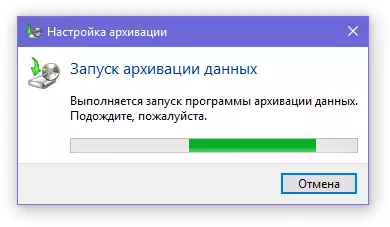
Nakon što je stvorio backup sistema, sa sigurnošću možemo preći na sljedeći korak da otkloni greške u radu te riječi.
Čišćenje sistem registra
Sada moramo početi uređivač registra i obavljaju niz jednostavnih manipulacija.
1. Pritisnite tipke "Win + R" i unesite u polje za pretragu "REGEDIT" bez citata. Da biste pokrenuli urednik, kliknite "UREDU" ili "Enter".

2. Idite na sljedeći odjeljak:
HKEY_CURRENT_USER \ Software \ Microsoft \ Windows \ CurrentVersion
Izbriši sve mape koje se nalaze u katalogu "Trenutna verzija".
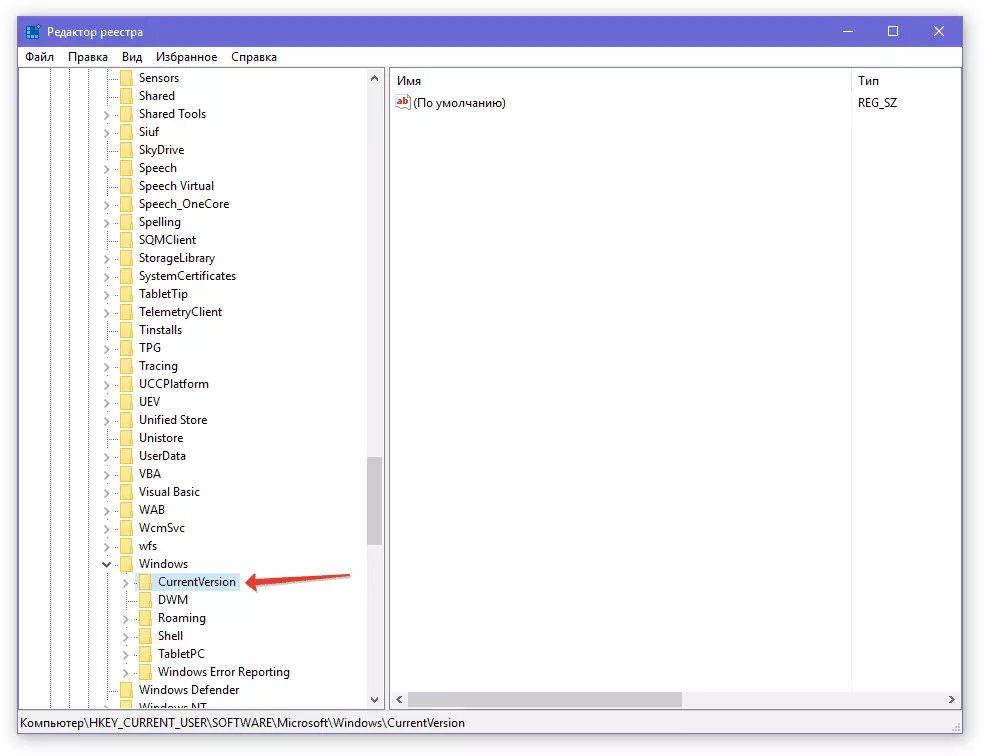
3. Nakon ponovnog pokretanja PC, greška kada je program usmjerena, više nećete uznemiravati.
Sada znate kako da eliminiše jedan od mogućih grešaka u MS Word. Želimo Vam više ne bave sličnim problemima u radu ove tekst editor.
